技术分享 | Appium 用例录制
下载及安装
下载地址:
https://github.com/appium/appium-desktop/releases
下载对应系统的 Appium 版本,安装完成之后,点击 “Start Server”,就启动了 Appium Server。
在启动成功页面点击右上角的放大镜,进入到创建 Session 页面。配置好 desirecapability 信息之后,点击“Start Session”启动会话就展示出下面的页面。Appium Inspector 元素定位页面:
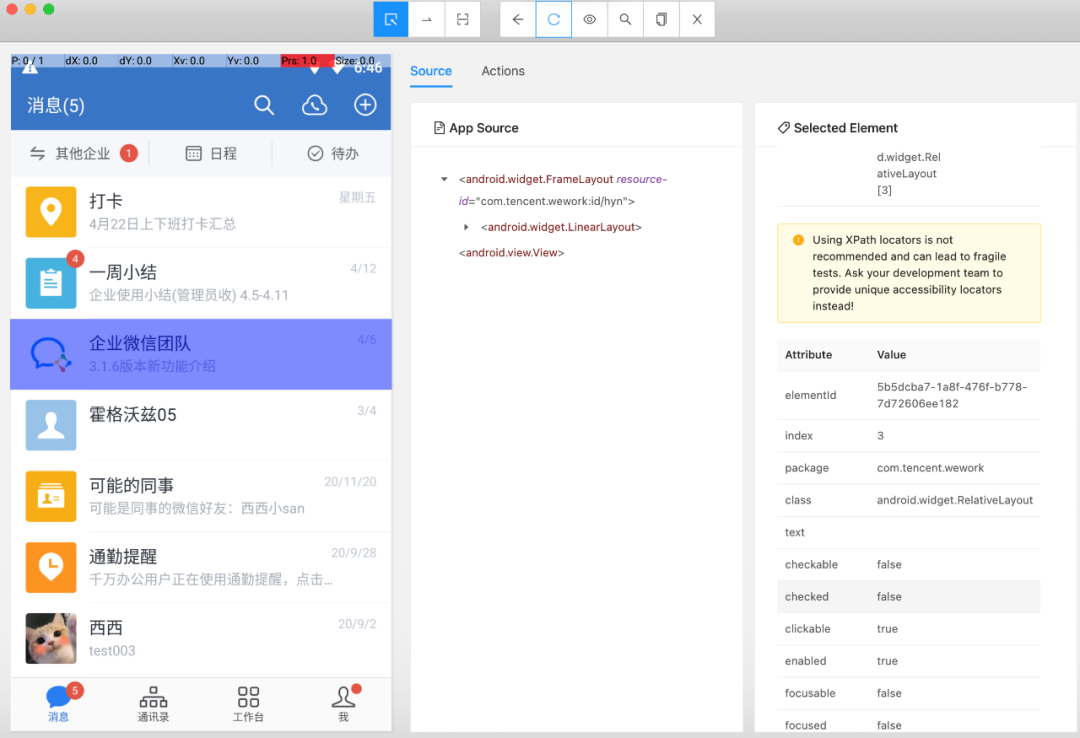
左侧为屏幕快照:可以在左侧使用鼠标选择 UI 元素,会看到它们高亮显示。
中间为页面 DOM 树结构:在应用层次结构中会直接将元素的属性值标记在树上,这对于 Appium 定位元素很方便。
右侧为元素的详细信息:当元素被选中,右侧会展示出元素的详细属性信息列表。这些属性将决定 Appium 定位元素的策略。
另外 Appium Inspector 还提供了页面刷新,页面操作,录制,元素的点击、输入等功能。
Appium自动化用例录制
Appium Inspect 提供了定位元素与录制用例的功能,使用 Appium Inspect 可以查看移动设备的 UI 布局结构,方便脚本的编写和生成。下面以 Android 系统为例。在 Android 模拟器上安装 ApiDemos-debug.apk 应用。
测试应用下载地址:
https://github.com/appium/sample-code/raw/master/sample-code/apps/ApiDemos/bin/ApiDemos-debug.apk
下载该 apk 并安装到测试设备,之后会基于该 app 进行自动化测试。
在录制脚本前启动测试设备,并且通过命令行查看该设备已连接成功。使用下面的命令查看设备是否连接,展示出下面的内容,即说明设备已连接。
$ adb devices
List of devices attached
emulator-5554 device
上面的结果中,“emulator-5554” 代表设备的名称,“device” 代表设备的状态,说明设备已连接。如果是其它状态,需要重新连接设备,或者在设备上检查是否开启开发者模式,以及打开 USB 调试模式。
获取应用包名和页面名称
移动端的包名(也就是 Package)作为每个 app 的唯一标识,每个 APP 都有自己的 Package Name,且每个设备上相同的包名的 APP,只允许安装一个。
页面(也就是 Activity)是 Android 组件中最基本,也是常见的四大组件之一,可以理解为一个页面就是一个 Activity,移动端打开一个 app 的页面,在操作页面的时候会发生页面的跳转,也就是 Activity 之间发生了切换。在编写测试脚本之前,首先要获取应用的包名以及启动页的 Activity 名字。
获取包名,终端进入 aapt 工具所在目录(Android SDK 的 build-tools 目录下),输入:
aapt dump badging [app名称].apk
运行结果:

图中“package:name”对应的结果是包名,“Lauchable-activity:name”对应的结果是“包名+页面名”。但是有些不符合规范的应用,通过 aapt 命令无法获取到 “Lauchable-activity:name” 这部分内容。
针对上面的问题,就需要在测试设备上启动 APP,然后在终端输入如下命令(Mac OS / Linux 系统):
adb logcat | grep ActivityManager
运行结果如下图:
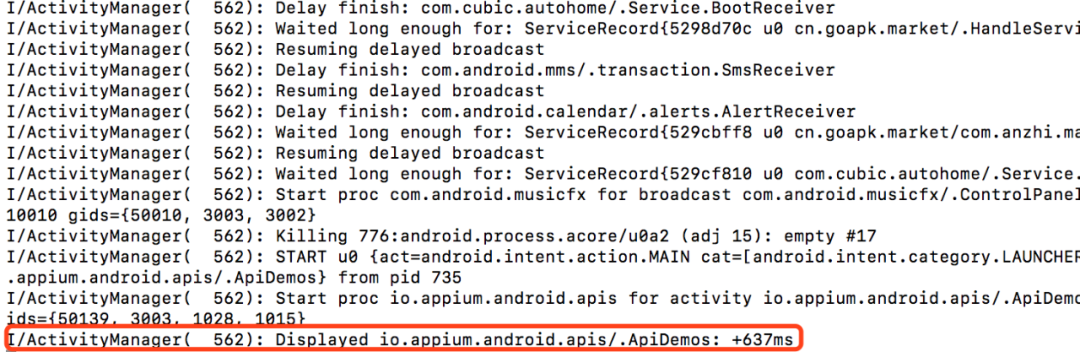
Appium-desktop自动化用例录制
1. 启动 Appium Server
使用 Appium Inspector 录制测试脚本,首先需要启动 Appium-desktop,点击“Start Server”,如下图:
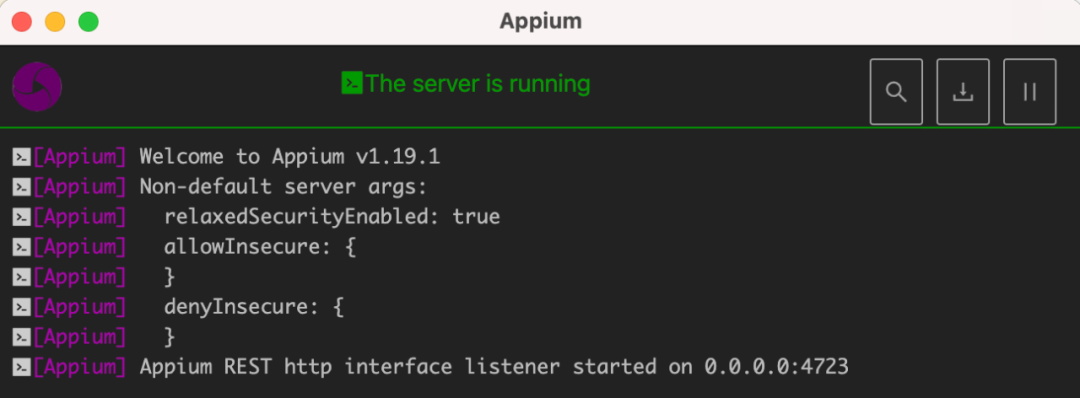
2. 打开 Appium Inspect 工具
点击右上角“Start inspector Session”按钮,打开 inspector 工具,图形页面如下:
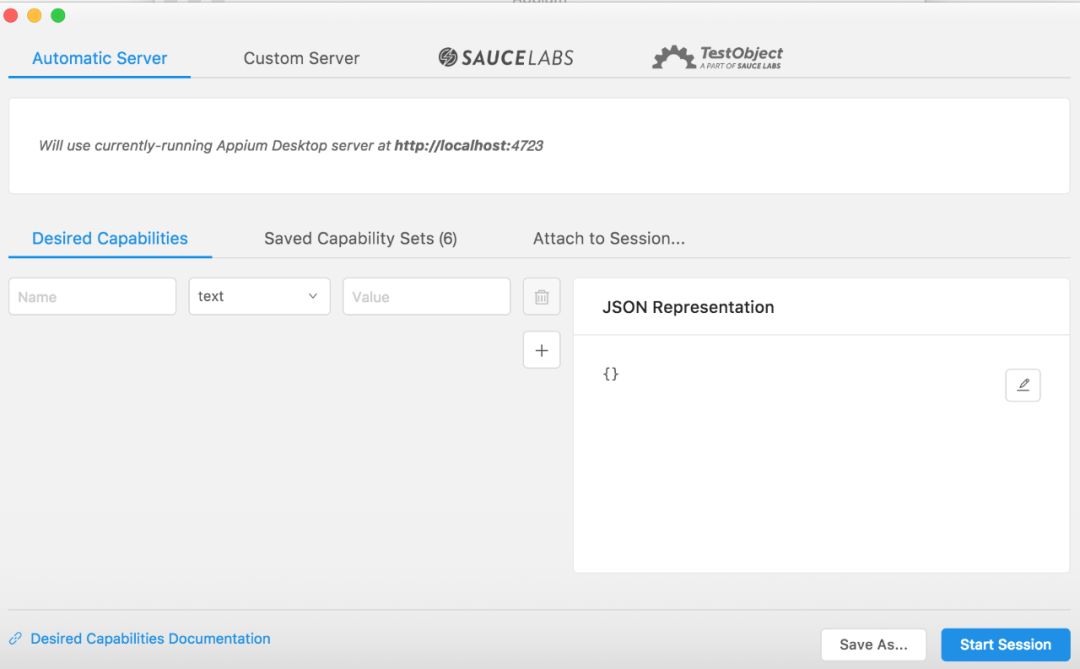
Inspector 就是探测器,给它相应的参数,启动 app 帮你分析移动端 APP 的 UI 界面,还可以使用它录制脚本,支持导出多种语言的测试脚本。
3. 配置 Desired Capabilities 信息
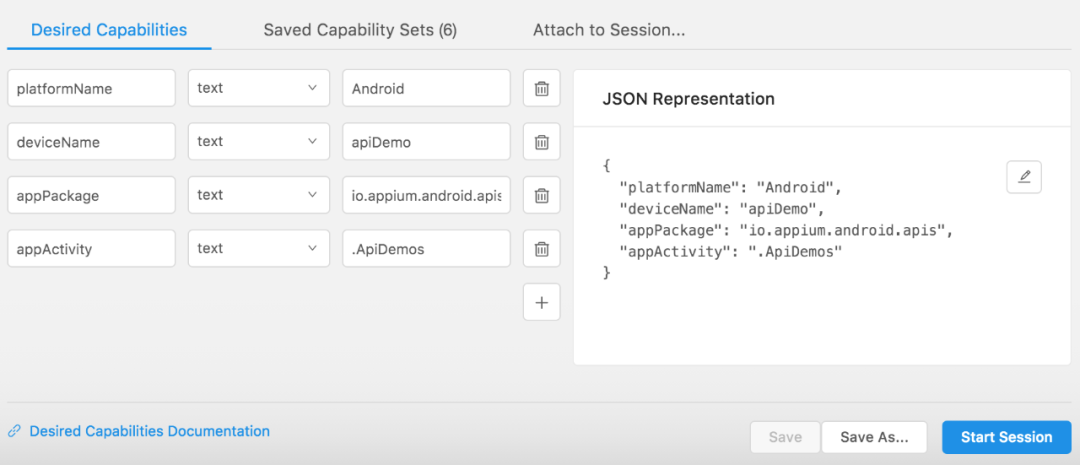
platfromName:使用哪个移动操作系统平台,这里可以填 Android、iOS
deviceName:设备名称,可以随便填,但必须得有此项
appPackage:要启动的 android 应用程序包(“io.appium.android.apis”)
appActivity:App 启动的首页 Activity(“.ApiDemos”或者“io.appium.android.apis/.ApiDemos”)
4. 启动 Session
点击 “Start Session”,录制脚本。
对于 Appium 的初学者,可以通过录制功能,了解编写用例的时候需要使用哪些 API,有哪些编写规范等,可以作为一个很好的参考。
点击“开始录制”按钮(小眼睛图标):
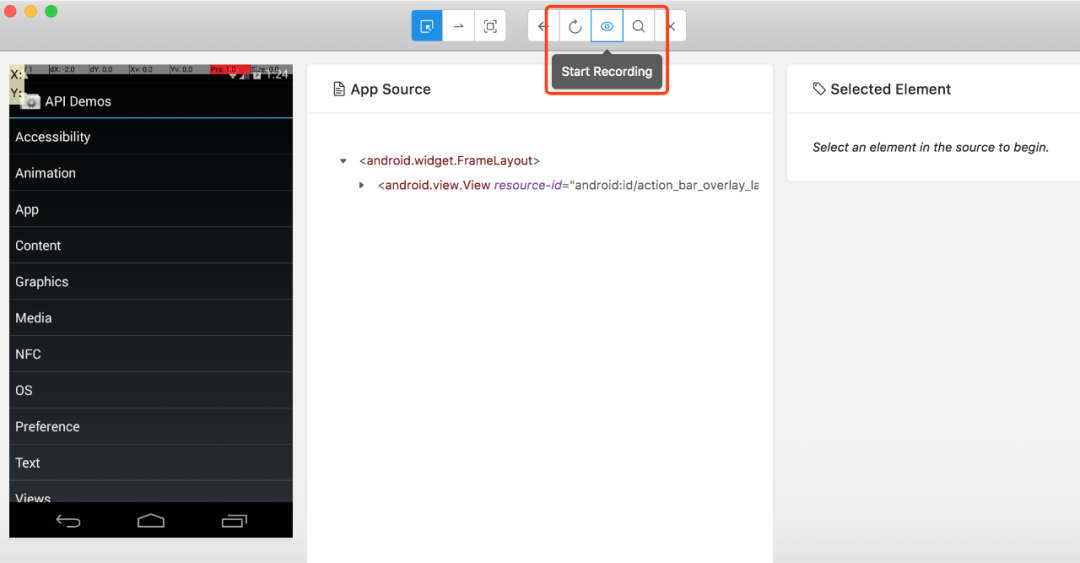
左侧选择要操作的页面元素,在右侧选择要做的操作:
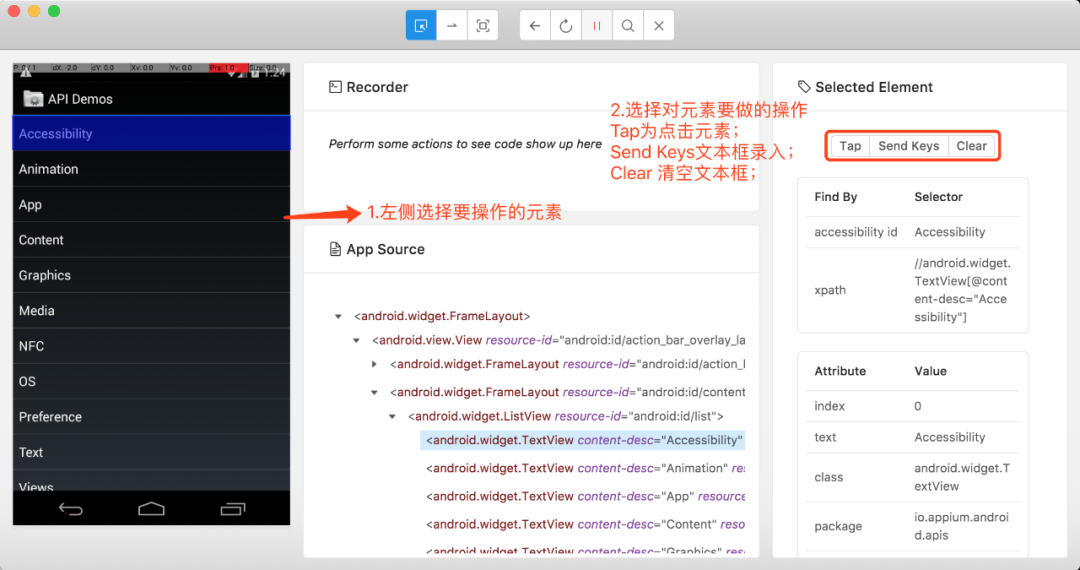
Tap 为点击元素 Send keys 为文本框录入 Clear 为清空文本框
利用上图 1,2 步组合,就可以实现对 app 的操作。比如在截取的页面中鼠标点击“Views”->点击 Tap,再点击“Buttons”->点击 Tap。每操作一步,都会自动生成脚本,如图:
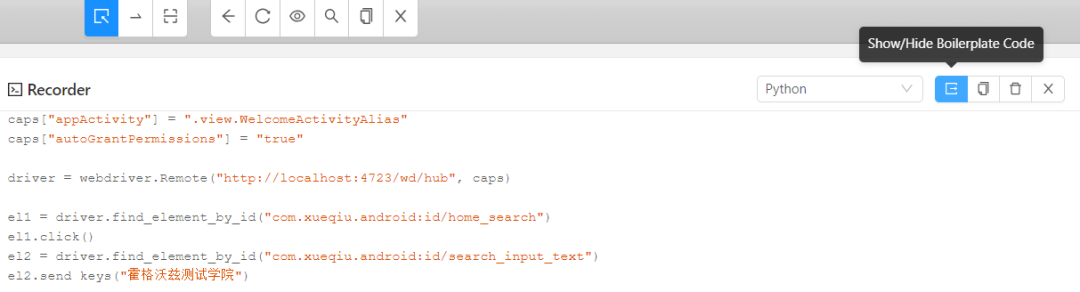
默认生成的语言为 Java-unit,如果想生成其他语言,只要点击下拉栏选择相应选项即可,这里切换成 Python 语言。
把代码复制粘贴到编辑器中,就可以运行。代码如下:
from appium import webdriver
caps = {}
caps["platformName"] = "android"
caps["deviceName"] = "demo"
caps["appPackage"] = "io.appium.android.apis"
caps["appActivity"] = ".ApiDemos"
caps["autoGrantPermissions"] = "true"
driver = webdriver.Remote("http://localhost:4723/wd/hub", caps)
el2 = driver.find_element_by_id("tv.danmaku.bili:id/expand_search")
el2.click()
el3 = driver.find_element_by_accessibility_id("搜索查询")
el3.send_keys("霍格沃兹测试学院")
driver.quit()
️ 你好呀,喜欢这篇文章的话烦请点个“赞”哦!万分感谢~(▽) PS:有问题可以联系我们哦~v ceshiren001
上面是录制出来的代码,录制生成的代码需要手动优化,添加需要的单元测试框架(比如 Pytest,Unittest)使代码更优雅。代码录制对刚入门的人来说还是比较实用的,它的缺点也是很明显:
所有的代码都会在一个文件里,显得代码非常的冗余
不能解决工作中大部分的场景
技术分享 | Appium 用例录制的更多相关文章
- 技术分享 | SeleniumIDE用例录制
1.录制回放方式的稳定性和可靠性有限 2.只支持 Firefox.Chrome 3.对于复杂的页面逻辑其处理能力有限 环境准备 Chrome 插件:https://chrome.google.com/ ...
- 技术分享 | Appium环境安装与架构介绍
原文链接 Appium架构 Appium 设计哲学 不需要为了自动化而重新编译或修改被测应用 不应该让移动端自动化测试限定在某种语言或者某个具体的框架 不要为了移动端的自动化测试而重新造轮子 移动端自 ...
- 腾讯技术分享:微信小程序音视频与WebRTC互通的技术思路和实践
1.概述 本文来自腾讯视频云终端技术总监rexchang(常青)技术分享,内容分别介绍了微信小程序视音视频和WebRTC的技术特征.差异等,并针对两者的技术差异分享和总结了微信小程序视音视频和WebR ...
- 恒天云技术分享系列4 – OpenStack网络攻击与防御
恒天云技术分享系列:http://www.hengtianyun.com/download-show-id-13.html 云主机的网络结构本质上和传统的网络结构一致,区别大概有两点. 1.软网络管理 ...
- 老李分享:QTP的录制原理以及实现
老李分享:QTP的录制原理以及实现 poptest是国内唯一一家培养测试开发工程师的培训机构,以学员能胜任自动化测试,性能测试,测试工具开发等工作为目标.如果对课程感兴趣,请大家咨询qq:9088 ...
- 【技术分享】手把手教你使用PowerShell内置的端口扫描器
[技术分享]手把手教你使用PowerShell内置的端口扫描器 引言 想做端口扫描,NMAP是理想的选择,但是有时候NMAP并不可用.有的时候仅仅是想看一下某个端口是否开放.在这些情况下,PowerS ...
- UWP 手绘视频创作工具技术分享系列 - 手绘视频与视频的结合
本篇作为技术分享系列的第三篇,详细讲一下手绘视频中结合视频的处理方式. 随着近几年短视频和直播行业的兴起,视频成为了人们表达情绪和交流的一种重要方式,人们对于视频的创作.编辑和分享有了更多的需求.而视 ...
- 阿里技术分享:阿里自研金融级数据库OceanBase的艰辛成长之路
本文原始内容由作者“阳振坤”整理发布于OceanBase技术公众号. 1.引言 OceanBase 是蚂蚁金服自研的分布式数据库,在其 9 年的发展历程里,从艰难上线到找不到业务场景濒临解散,最后在双 ...
- 腾讯技术分享:GIF动图技术详解及手机QQ动态表情压缩技术实践
本文来自腾讯前端开发工程师“ wendygogogo”的技术分享,作者自评:“在Web前端摸爬滚打的码农一枚,对技术充满热情的菜鸟,致力为手Q的建设添砖加瓦.” 1.GIF格式的历史 GIF ( Gr ...
随机推荐
- 支付宝小程序中“<”号写法
今天遇到一个小问题,记录一下 "<"号在h5页面都是可以直接显示的,但是在运行支付宝小程序时报错,找了一个解决办法 <text> {{char_lt}} 18.5 ...
- numpy教程02---ndarray数据和reshape重塑
欢迎关注公众号[Python开发实战], 获取更多内容! 工具-numpy numpy是使用Python进行数据科学的基础库.numpy以一个强大的N维数组对象为中心,它还包含有用的线性代数,傅里叶变 ...
- spring原始注解开发-01
我们使用xml-Bean标签的配置方式和注解做对比理解 1.创建UserDao接口以及UserDao的实现类UserDaoImpl(接口代码省略) public class UserDaoImpl i ...
- CoAP调试工具Mozi.IoT.CoAP应用详解
前言 CoAP是一种类HTTP协议的物联网专用协议,其数据包为人类不可阅读的字节流形式,在开发相关应用的时候往往不能准确的了解数据包的内容.故需要专用的调试工具对数据和通讯进行调试.这篇文章是为了让开 ...
- JavaCV的摄像头实战之七:推流(带声音)
欢迎访问我的GitHub 这里分类和汇总了欣宸的全部原创(含配套源码):https://github.com/zq2599/blog_demos 本篇概览 本文是<JavaCV的摄像头实战> ...
- 论文解读(IGSD)《Iterative Graph Self-Distillation》
论文信息 论文标题:Iterative Graph Self-Distillation论文作者:Hanlin Zhang, Shuai Lin, Weiyang Liu, Pan Zhou, Jian ...
- AsyncLocal<T>在链路追踪中的应用
前言 在项目生产中日志的记录是必不可少的,在.net项目中,要说日志组件,log4net绝对可有一席之地,随着公司业务的发展,微服务则必定无可避免.在跨服务中通过日志进行分析性能或者排查故障点,如何快 ...
- git-github远程仓库以及git的进阶使用
注意保存自己的笔记吧,看来这个typora还是有点bug,居然还被我碰到了,今天突然死机,重启电脑后,看我自动保存的里面居然没有后来连上网了又有了,这就不说了嘛,但是命名文件有几kb的大小,为什么我一 ...
- 【ACM程序设计】并查集
并查集 并查集(Union-find Sets)是一种非常精巧而实用的数据结构,它主要用于处理一些不相交集合的合并问题.一些常见的用途有:求连通子图.求最小生成树的Kruskal算法和求最近公共祖先( ...
- 数据管理技术发展,数据库应用发展史,数据库分类,MySQL
计算机数据管理技术发展 1. 自由管理阶段 用户以文件形式将数据组织起来,并附属在各自的应用程序下. 1.数据不保存 当时计算机主要用于科学计算,一般不需要将数据长期保存,只是计算某一课 ...
